- Start het mailprogramma van Windows 10. Als je de mail app voor het eerst opent zie je een welkomstpagina. Kies voor ‘Account toevoegen’.
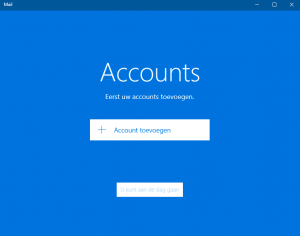
- Op het moment dat er al een mail account is ingesteld zal het bovenstaand scherm niet getoond worden. Selecteer onderaan in het linker naviagatievenster het tandwiel icoon (instellingen). Kies vervolgens voor ‘Account toevoegen’.
- Klik onderaan de rij met opties op ‘geavanceerde configuratie’ en kies voor ‘Internet e-mail (POP- of IMAP-accounts waarmee u uw e-mail kunt weergeven in een webbrowser).
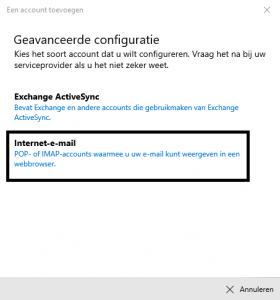
- In het daaropvolgende scherm vul je de volgende gegevens in:
E-mailadres: Voer hier het e-mailadres in dat bij jou bekend is.
Gebruikersnaam: Voer hier het e-mailadres nogmaals in
Wachtwoord: Voer hier het wachtwoord in dat bekend is
Accountnaam: Kies een willekeurige accountnaam
Berichten verzenden met deze naam: Kies een duidelijke naam als afzender (dit krijgt de ontvanger te zien)
Server voor inkomende mail: mail.domeinnaam.nl (bijvoorbeeld: mail.blackdesk.nl)
Accounttype: IMAP 4
Server voor uitgaande mail: mail.domeinnaan.nl (bijvoorbeeld: mail.blackdesk.nl)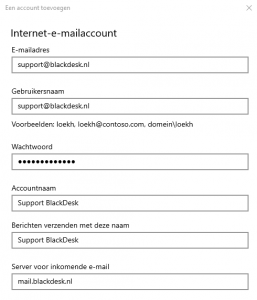
- Vink vervolgens alleen het eerste vakje aan ‘uitgaande server vereist verificatie’. Vervolgens komen er twee invulvelden tevoorschijn. Vul deze in.
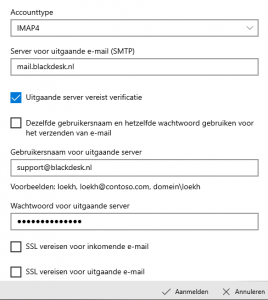
- Klik tot slot op ‘Aanmelden’ en het account is ingesteld.
Hoe stel ik mijn e-mail in op
Windows 10 mail
Handleidingen.
Wordpress
Hoe stel ik mijn
e-mailhandtekening in op Outlook voor Windows? Mailchimp koppelen met BlackDesk Hoe stel ik mijn e-mail in
op Apple Mail (MacOS)? Hoe stel ik mijn e-mail in op
Windows 10 mail Hoe stel ik mijn e-mail in op
Microsoft Outlook (Windows) Hoe stel ik mijn e-mail in op
Samsung mail Hoe stel ik mijn e-mail in
op Apple Mail (iPhone & iPad)
e-mailhandtekening in op Outlook voor Windows? Mailchimp koppelen met BlackDesk Hoe stel ik mijn e-mail in
op Apple Mail (MacOS)? Hoe stel ik mijn e-mail in op
Windows 10 mail Hoe stel ik mijn e-mail in op
Microsoft Outlook (Windows) Hoe stel ik mijn e-mail in op
Samsung mail Hoe stel ik mijn e-mail in
op Apple Mail (iPhone & iPad)